Pataisymas: „Modern Warfare II“ skirtasis laikas baigėsi tikrinant leidimų klaidą
Šiame straipsnyje mes pabandysime išspręsti klaidą „Laikas pasibaigė tikrinant leidimus [REASON: PUGET – LAKES]“, su kuria Call of Duty Modern Warfare II žaidėjai susiduria atidarę žaidimą.

Call of Duty Modern Warfare II žaidėjams apribota galimybė pasiekti žaidimą, nes paleidus žaidimą pasirodo klaida „Baigėsi laikas tikrinant leidimus [REASON: PUGET – LAKES]“. Jei susiduriate su tokia problema, galite rasti sprendimą vadovaudamiesi toliau pateiktais pasiūlymais.
Kas yra Call of Duty Modern Warfare II Puget Lakes klaida?
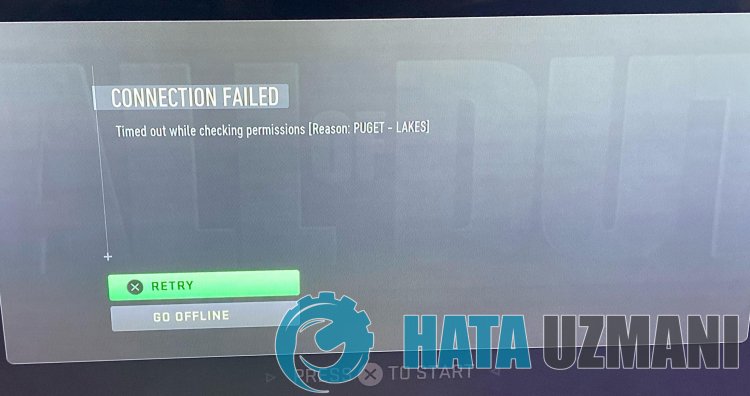
Ši klaida gali atsirasti, kai serveriai yra prižiūrimi. To priežastis gali būti dėl daugelio problemų. Galimos Call of Duty Modern Warfare II Travis Rilea klaidos priežastys gali būti išvardytos taip:
- Serveris gali būti prižiūrimas.
- Gali kilti interneto problema.
- Gali būti upnp problema.
- Gali būti, kad antivirusinė programa blokuoja žaidimą.
- Žaidimų failai gali būti sugadinti arba pažeisti.
Dėl anksčiau išvardytų priežasčių galime susidurti su tokiomis klaidomis. Norėdami tai padaryti, galite rasti problemos sprendimą vadovaudamiesi toliau pateiktais pasiūlymais.
Kaip ištaisyti Call of Duty Modern Warfare II Puget Lakes klaidą
Pabandysime išspręsti problemą atlikdami šiuos pasiūlymus, kad ištaisytume šią klaidą.
1-) Patikrinkite serverius
Programos kūrėjų vykdoma programos priežiūra gali sukelti tokių problemų. Norėdami tai padaryti, galime suprasti, kas sukelia problemą, patikrinę serverius. Žinoma, ne tik dėl programos priežiūros, bet ir dėl serverių gedimo galime susidurti su šia problema.
Galime stebėti Battle.net serverius naudodami DownDetector svetainę, kad galėtume juos valdyti.
Patikrinkite serverius DownDetector būsenos puslapyje.
Serverius galime patikrinti spustelėję nuorodą, kurią palikome aukščiau. Serverio ar kitą priežiūrą galite pamatyti apsilankę Twitter ir Activision puslapyje, kuriame šiuo metu dalijasi Battle.net kūrėjai, kad galėtume akimirksniu patikrinti serverių priežiūrą.
Patikrinkite Blizzard Twitter oficialią paskyrą.
Patikrinkite „Activision“ serverio būseną
2-) COD: sukurkite privatų prievadą, skirtą Modern Warfare II
Jei nė vienas iš aukščiau pateiktų pasiūlymų jums nepadeda, galime išspręsti problemą nustatydami prievadą, sukonfigūruotą COD: Modern Warfare II.
- Paieškos pradžios ekrane įveskite „Windows Defender ugniasienė“ ir atidarykite ją.
- Kairėje atidaryto ekrano pusėje spustelėkite Išplėstiniai nustatymai.
- Kairėje atsidariusio lango pusėje spustelėkite parinktį „Gaunamos taisyklės“ ir dešinėje spustelėkite parinktį „Nauja taisyklė“. >
- Atsidariusiame naujame lange pasirinkite parinktį Prievadas ir spustelėkite mygtuką „Kitas“.
- Po šio proceso pasirinkite parinktį TCP, toliau esančiame laukelyje įveskite prievadą, kurį paliksime, ir spustelėkite mygtuką Kitas.
- 3074, 27015, 27036
- Tada pasirinkite parinktį Leisti prisijungti, paspauskite mygtuką Kitas, nustatykite tris pasirinktas parinktis ir spustelėkite Kitas “ mygtuką .
- Tada nurodykite prievado, kuriame atlikome diegimo procesą, pavadinimą ir paspauskite mygtuką Baigti.
Šiame procese prie TCP prievado pridėjome naują taisyklę. Atlikdami kitą veiksmą, užbaigkime procesą prijungdami UDP prievadą.
- Tada dar kartą pridėkite naują taisyklę, pasirinkite Prievadas ir spustelėkite mygtuką Kitas.
- Po šio proceso pasirinkite parinktį UDP, toliau esančiame laukelyje įveskite prievadą, kurį paliksime, ir spustelėkite mygtuką Kitas.
- 3074, 27015, 27031-27036
- Tada pasirinkite parinktį Leisti prisijungti, paspauskite mygtuką Kitas, nustatykite tris pasirinktas parinktis ir spustelėkite Kitas “ mygtuką .
- Tada nurodykite prievado, kuriame atlikome diegimo procesą, pavadinimą ir paspauskite mygtuką Baigti.
Po šio proceso paleiskite COD: Modern Warfare II, kad sužinotumėte, ar problema išlieka.
3-) Užregistruokite kitą DNS serverį
Galime pašalinti problemą kompiuteryje užregistravę kitą DNS serverį.
- Atidarykite Valdymo skydą ir pasirinkite Tinklas ir internetas
- Atidariusiame ekrane atidarykite Tinklo ir bendrinimo centrą.
- Kairėje spustelėkite Keisti adapterio nustatymus.
- Dešiniuoju pelės mygtuku spustelėkite ryšio tipą, kad atidarytumėte ypatybių meniu.
- Dukart spustelėkite interneto protokolo 4 versiją (TCP / IPv4).
- Taikykime nustatymus įvesdami „Google“ DNS serverį, kurį pateiksime toliau.
- Pageidaujamas DNS serveris: 8.8.8.8
- Kitas DNS serveris: 8.8.4.4
- Tada spustelėkite parinktį Patvirtinti nustatymus išeinant ir paspauskite mygtuką Gerai, kad atliktumėte veiksmus.
Tai atlikę, pereikime prie kito pasiūlymo.
4-) Patikrinkite ryšį
Interneto ryšio problema gali sukelti daug klaidų. Jei interneto ryšys sulėtėja arba nutrūksta, pateiksime keletą pasiūlymų, kaip jį sutvarkyti.
- Jei jūsų interneto greitis lėtėja, išjunkite ir vėl įjunkite modemą. Šis procesas šiek tiek palengvins jūsų interneto ryšį.
- Galime pašalinti problemą išvalę interneto talpyklą.
Išvalyti DNS talpyklą
- Paieškos pradžios ekrane įveskite cmd ir paleiskite jį kaip administratorių.
- Komandų eilutės ekranas įvesdami šias kodo eilutes vieną po kitos ir paspauskite Enter.
- ipconfig /flushdns
- netsh int ipv4 nustatymas iš naujo
- netsh int ipv6 nustatymas iš naujo
- netsh winhttp iš naujo nustatyti tarpinį serverį
- netsh winsock nustatymas iš naujo
- ipconfig /registerdns
- Po šios operacijos bus parodyta, kad jūsų DNS talpykla ir tarpiniai serveriai buvo sėkmingai išvalyti.
Po šio proceso galite atidaryti žaidimą iš naujo paleisdami kompiuterį. Jei problema išlieka, pereikime prie kito pasiūlymo.
5-) Išjunkite ir įjunkite modemą
Išjunkite modemą, palaukite 20 sekundžių ir vėl įjunkite. Šio proceso metu jūsų IP adresas pasikeis ir užkirs kelią įvairioms tinklo problemoms. Jei problema išlieka, pereikime prie kito pasiūlymo.
6-) Vykdyti kaip administratorius
„Battle.Net“ ir „Steam“ programa neveikia su administratoriaus teisėmis, todėl galime susidurti su įvairiomis tokiomis problemomis. Norėdami tai padaryti, pirmiausia uždarykite Battle.Net arba Steam programą naudodami užduočių tvarkyklę ir paleiskite ją kaip administratorių ir patikrinkite, ar problema išlieka.
7-) Keisti žaidimo regioną
Tai, kad serveris, prie kurio esate prisijungę, yra prižiūrimas, gali sukelti daug klaidų kodų. Norėdami tai padaryti, turime pabandyti pasiekti jį pakeisdami žaidimo regioną.
- Jei norite pakeisti žaidimo regioną, pirmiausia paleiskite Battle.net.
- Tada spustelėkite žaidimą Call of Duty Modern Warfare II ir toliau esančią piktogramą Sphere.
Pasirinkite bet kurį iš sąraše esančių serverių ir patikrinkite, ar problema išlieka.
Taip, draugai, mes išsprendėme savo problemą šiuo pavadinimu. Jei problema išlieka, galite paklausti apie klaidas, su kuriomis susiduriate, apsilankę mūsų turimoje FORUM platformoje atidaryta.
![Kaip ištaisyti „YouTube“ serverio [400] klaidą?](https://www.hatauzmani.com/uploads/images/202403/image_380x226_65f1745c66570.jpg)

















